近日有用户在升级win10系统的时候,注册微软账户登录后就会自动开启了磁盘bitlocker加密功能,如果使用系统自带的恢复之后,就会默认的对其它分区进行加密,所以当我们打开磁盘的时候会显示需要输入48位恢复密钥以解锁此驱动器,这该怎么办呢,不用担心,小编给大家说说详细的解决方法。
恢复步骤如下:
1、我们先打开微软官方网址:https://account.microsoft.com/devices/recoverykey。
2、接下来使用微软账户进行登录,相信大家都可以记得当时登录的微软账户吧,记得直接登录就好了,如果记不得当时账户名和密码,可以点击登录选项尝试账户找回,如果知道账户的情况下,不知道密码,填入账户之后,点击忘记密码找回密码,使用邮箱或者手机号码就可以找回了。
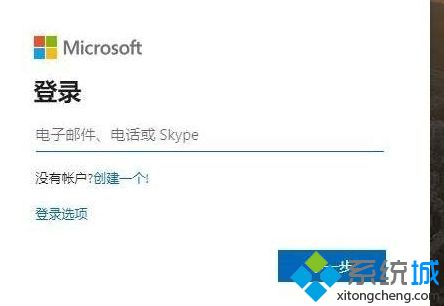
2、登录之后,根据密钥ID,复制对应的密钥进入各个分区弹出的框中解锁即可。
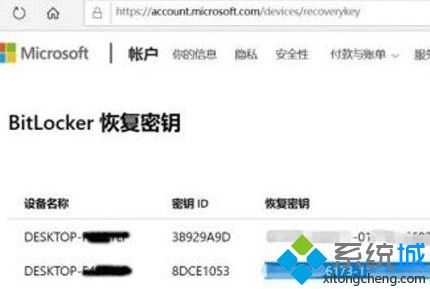
3、将对应的密钥输入进去,点击解锁即可。
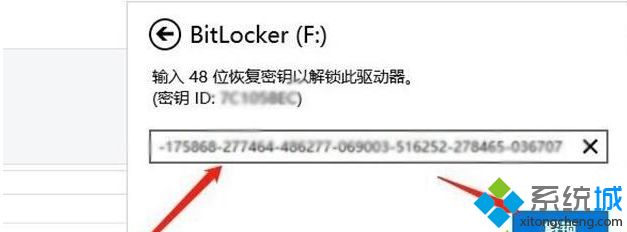
使用微软账户登录,加加驱动器之后,bitlocker恢复密钥会储存在微软账户中。
以上就是Win10打不开磁盘显示需要输入48位恢复密钥以解锁此驱动器的详细解决步骤,大家可以参考上面的步骤来进行解决即可。





















 4718
4718











 被折叠的 条评论
为什么被折叠?
被折叠的 条评论
为什么被折叠?








